فهرست
په ورځني کارونې کې، موږ اړتیا لرو په Excel کې د سیل ارزښتونو پراساس قطارونه پټ کړو د لوی ډیټاسیټ سره معامله کولو لپاره. عموما، د ایکسل ډیټاسیټ ډیری قطارونه لري. او ډیری وخت دا ستړی کوونکی دی چې د ټول ډیټاسیټ له لارې لاړشئ ترڅو د کال ارزښتونو پروړاندې ننوتنې ترتیب کړئ. په هرصورت، د Excel د فلټر ، مشروط فارمیټینګ ځانګړتیاو او همدارنګه د فارمول او VBA میکرو په کارولو سره، موږ کولی شو قطارونه د حجرو ارزښت پراساس پټ کړو. اکسل. په دې مقاله کې، موږ په Excel کې د سیل ارزښت پراساس د قطارونو پټولو لپاره مخکې ذکر شوي لارې په ډاګه کوو.
راځئ چې ووایو چې موږ د پلور ډیټاسیټ لرو چې په کالمونو مشتمل دي د ترتیب نیټه ، سیمه ، محصول ، او مقدار . موږ غواړو د قطارونو د پټولو لپاره په کالم کې د حجرو کوم ارزښت وکاروو.

د ایکسل ورک بوک ډاونلوډ کړئ
د Cell Value.xlsm پر بنسټ قطارونه پټ کړئ
5 په Excel کې د سیل ارزښت پراساس د قطارونو پټولو اسانه لارې
طریقه 1: پټ کړئ قطارونه د فلټر فیچر په کارولو سره د سیل ارزښت پراساس
په کور کې، ټب Excel د د ترمیم برخه کې د فلټر فیچر وړاندې کوي. موږ کولی شو د هر ډول مطلوب سیل ارزښت څخه کار واخلو ترڅو د ننوتلو فلټر کولو په پایله کې قطارونه پټ کړو.
1 ګام: په کاري پاڼه کې، کور ټب ته لاړ شئ > وټاکئ ترتیب او فلټر (د ترمیم برخې څخه) > فلټر انتخاب کړئ (د ترتیب او فلټر اختیارونو څخه).
د فلټر انتخاب کول ښکاره کوي په هر کالم سرلیک کې د فلټر آئیکون.

دوهمه مرحله: په هر یو فلټر عکس باندې کلیک وکړئ د کالم سرلیکونه (د بیلګې په توګه، سیمه ).
14>
1>درېیم ګام: وروسته له دې چې په فلټر آیکون کلیک وکړئ ، د فلټر کمانډ بکس څرګندیږي. له ډیټا سیټ څخه د خپلو اړوندو قطارونو د پټولو لپاره کوم توکي (لکه لویدیځ ) بې نښه شوي.
په ښه کلیک وکړئ.
15>
په یوه شیبه کې، Excel د ډیټاسیټ څخه بې نښه شوي ننوتل (لکه لویدیځ ) پټوي او نورې ټولې ننوتنې پریږدي چې ښکاره شي لکه څنګه چې په لاندې انځور کې ښودل شوي.
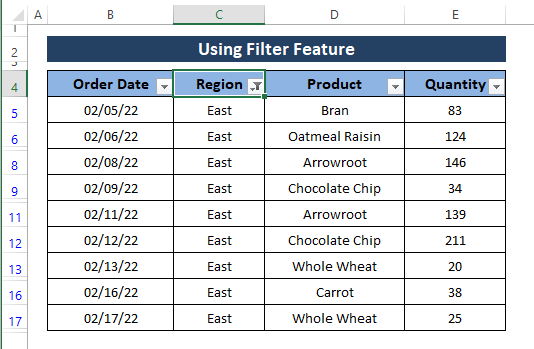
تاسو کولی شئ د سرلیک فلټر آیکون په کارولو سره له هر کالم څخه د قطارونو پټولو لپاره هر ډول ننوتل خلاص کړئ. د ښه نمایش لپاره، موږ طریقه د څو قطارونو او کالمونو سره وښایه. تاسو کولی شئ دا طریقه د ډیرو کالمونو لپاره وکاروئ څومره چې تاسو ورته اړتیا لرئ او د امکان تر حده ډیری قطارونه ستاسو د ډیټا ډول سره پټ کړئ.
نور ولولئ: ایکسل میکرو: په Excel کې د سیل متن پراساس قطارونه پټ کړئ (3 ساده میتود)
دوهمه طریقه: د فارمول کارول او بیا د حجرو ارزښت پراساس د قطارونو پټولو لپاره فلټر کول
په تیرو میتود کې، موږ کاروو. د سیل ارزښتونو پر بنسټ د قطارونو پټولو لپاره فیچر فلټر کړئ. څه که موږ یو فارمول غواړو چې زموږ ننوتل په ګوته کړي ایا زموږ معیارونه پوره کوي که نه؟ بیا د اشارې په مقابل کې قطارونه فلټر کړئ.
په دې طریقه کې، موږ د ګمرکي تار داخلولو لپاره د IF فنکشن کاروو (د بیلګې په توګه، پټ کړئ ) د دې وړتیا ښودلو لپاره.زموږ غوښتنې پوره کول. بیا د فلټر خصوصیت په کارولو سره، موږ هغه قطارونه پټوو چې په دوی کې پټول تار لري. هر ډول حجرې (لکه F5 ) د خام ډیټا سیټ سره نږدې.
=IF(E5<50,"Hide",E5) E5<50, <2 منطقي_ټیسټ دی چیرې چې دا د E5 ارزښتونه اعلانوي چې له 50 څخه کم به په حجرو کې پټ متن ښکاره کړي. که نه نو، فورمول پخپله ښکاره کوي E5 1>د لاسوند ډک کړئ په حجرو کې دودیز تار ته لکه څنګه چې لاندې عکس ښودل شوی.

درېیم ګام: تعقیب کړئ 1 ګامونو ته 3 د میتود 1 د فلټر کمانډ بکس راوړو. د کمانډ په بکس کې، د پټول ارزښت غیر انتخاب کړئ بیا ښه کلیک وکړئ.
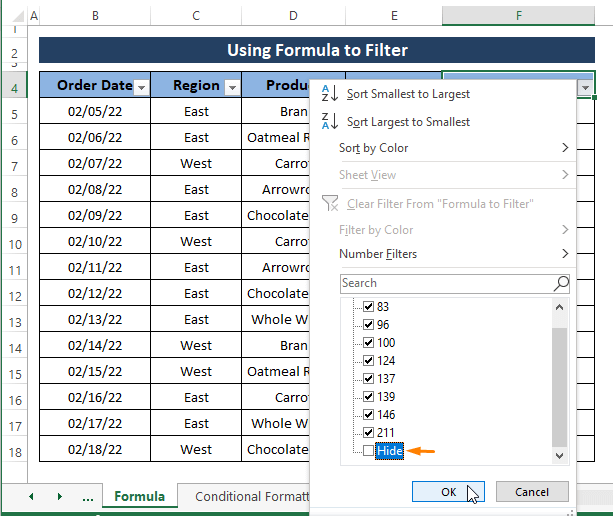
د پټولو غوره کولو پرته د ننوتلو فلټر کول ارزښت، ټول هغه قطارونه پټوي چې د دوی په ننوتلو کې پټول ارزښت لري.
20>
تاسو کولی شئ د <1 پلي کولو لپاره هر ډول دودیز تار جوړ کړئ فلټر ته. دا طریقه د معیارونو د ترسره کولو لپاره ګټوره ده (چې کیدای شي ارزښت یا متن وي) په ډیټا سیټ کې لټون.
نور ولولئ: په Excel کې د قطارونو پټولو فارمول (7 میتودونه)
ورته لوستل
- په Excel VBA کې د خالي قطارونو پټولو څرنګوالی (4 ګټور میتودونه)
- په Excel کې د قطارونو پټولو او پټولو څرنګوالی (6 اسانه لارې)
- ټول قطارونه پټول په Excel کې کار نه کوي (5 مسلې& حلونه)
- په ایکسل کې پټ قطارونه: څنګه یې پټ کړئ یا حذف کړئ؟
- په Excel کې د یو کالم پراساس د نقل قطارونه پټ کړئ (4 میتودونه )
میتود 3: په Excel کې د سیل ارزښت پراساس قطارونو پټولو لپاره د مشروط فارمیټ پلي کول
د ایکسل مشروط فارمیټ فیچر د حجرې ارزښت پورې اړه لري د قطار مینځپانګې پټولو وړتیا هم لري. په هرصورت، پخوانۍ طریقې ټول قطار په داسې ډول پټوي چې داسې ښکاري چې شتون نلري، مګر دا طریقه یوازې د قطار مینځپانګې پټوي.
0> 1> 1 ګام:<1 ته لاړ شئ>کورټب > وټاکئ مشروط بڼه کول> نوی قاعده(د اختیارونو څخه) وټاکئ.25>
مرحله 2: د نوی فارمیټینګ اصول کړکۍ ښکاري. په نوی فارمیټینګ قاعده کړکۍ کې،
وټاکئ یو فارمول وکاروئ ترڅو معلومه کړئ چې کوم حجره فارمیټ کړئ لکه د قاعدې ډول غوره کړئ .
لاندې فورمول د د قاعدې توضیحات ترمیم کړئ لاندې ولیکئ.
=$C5="West" په فارمټ باندې کلیک وکړئ.
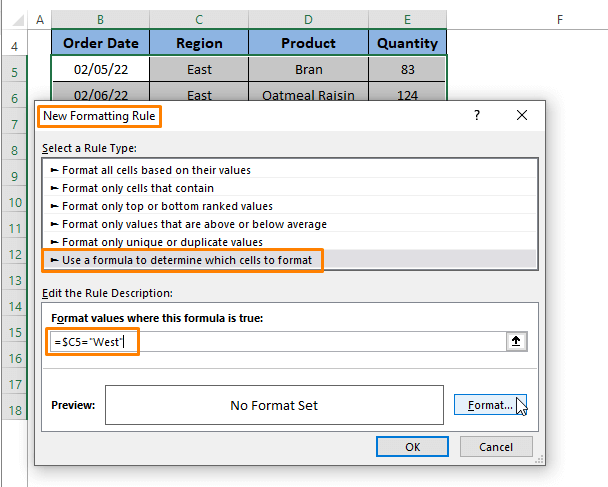
درېیم ګام: د حجرو فارمیټ کړکۍ ښکاري. د د شکل حجرو کړکۍ کې دننه،
د نمبر برخه وټاکئ > غوره کړئ مستقیم (د کټګورۍ اختیار لاندې) > ټایپ 3 سیمیکونز (لکه ;;; ) د ډول برخې لاندې.
په ښه کلیک وکړئ.

مرحله 4: په کلیک کولو سره ښه ، Excel تاسو بیرته د نوي فارمیټ کولو اصول ډیالوګ بکس ته لیږي. .یوځل بیا، ښه کلیک وکړئ.
28>
د مرحله 1 څخه تر 4 اجرا کول ټول مینځپانګې پټوي. د C کالم کې لویدیځ سره میچ کړئ.

تاسو کولی شئ په فورمول کې کوم متن یا ارزښت وټاکئ چې موږ یې د پلي کولو لپاره داخل کړو. مشروط شکل کول . که تاسو غواړئ یوازې مینځپانګې پټ کړئ، نه قطارونه، دا طریقه د کارولو لپاره خورا اسانه ده. همدارنګه، تاسو کولی شئ د اختیارونو څخه مشروط فارمینګ قواعد هرکله چې تاسو غواړئ خام ډیټاسیټ پرته له کوم شی بدلولو څخه پاک کړئ.
نور ولولئ: قطارونه پټ کړئ په Excel کې د شرطي فارمیټ کولو سره د سیل ارزښت پراساس
میتود 4: په Excel کې د VBA میکرو په کارولو سره د سیل ارزښت پراساس قطارونه پټ کړئ
VBA د هر ډول مشروط پلوه پایلو ترلاسه کولو لپاره قوي وسیله ده. په دې طریقه کې، موږ د یو ځانګړي کالم څخه د قطارونو د پټولو لپاره VBA میکرو کوډ کاروو یو ټاکلی شرط.
د دې میتود لپاره، موږ خپل ډیټاسیټ د عملي په توګه بدلوو لکه څنګه چې په لاندې سکرین شاټ کې ښودل شوي. . او غواړئ قطارونه پټ کړئ د کالم (یعنې سیمه ) ارزښت د حجرې ارزښت سره مساوي (لکه ختیځ ).
30>
مرحله 1: په بشپړه توګه د Microsoft Visual Basic کړکۍ د خلاصولو لپاره ALT+F11 ټک وکړئ. په کړکۍ کې، د توکي پټې > وټاکئ داخل کړئ > ماډول وټاکئ.
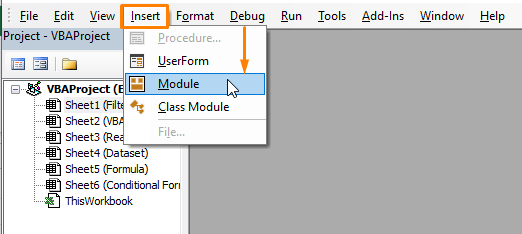
دوهمه مرحله: لاندې میکرو کوډ په ماډول کې پیسټ کړئ او <فشار ورکړئ 1>F5 د چلولو لپارهmacro.
6347
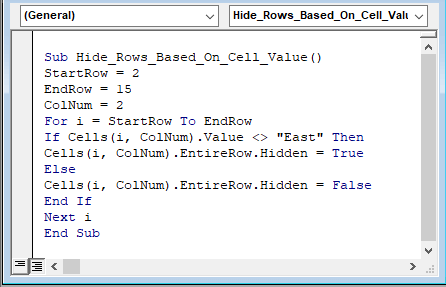
د میکرو کوډ ټاکل پیل (یعنی 2 )، پای (یعنی. , 15 ) قطار او کالم (د مثال په توګه، 2، د سیمې کالم ) شمیرې. د کالم شمیره اعالن کوي چې په کوم کالم کې میکرو د ورکړل شوي ارزښت سره سمون لري (د بیلګې په توګه، ختیځ ). بیا د VBA IF فنکشن د ورکړل شوي کالم په قطارونو کې موجود ختیځ ارزښت پرته هر ډول قطار پټوي (د مثال په توګه، سیمه ایز کالم ).
درېیم ګام: د میکرو کوډ اجرا کول ټول قطارونه پټوي پرته له قطارونو څخه چې ختیځ په خپلو حجرو کې د لاندې عکس سره ورته دي.
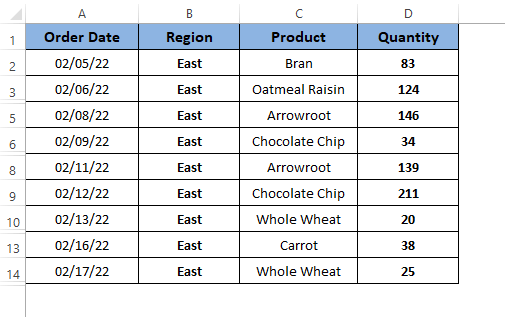
نور ولولئ: VBA په Excel کې د قطارونو پټولو لپاره (14 میتودونه)
میت 5: په ریښتیني وخت کې د حجرو ارزښت پراساس د قطارونو پټول د VBA میکرو
په میتود 4 کې د VBA میکرو کوډ په کارولو سره ، موږ د وروستي یا بشپړ شوي ډیټاسیټ قطارونه پټوو. مګر داسې سناریو شتون لري چیرې چې موږ باید په ریښتیني وخت کې د یو ځانګړي حالت ساتلو لپاره قطارونه پټ کړو. په دې حالت کې، موږ کولی شو د دې ډول سناریو سره معامله کولو لپاره یو شخصي میکرو وکاروو.
د دې لاندې ډیټاسیټ لپاره، موږ غواړو یو عملیات ترسره کړو چیرې چې موږ یوازې معیارونه لیکو او Excel په اوتومات ډول قطارونه په ریښتیني ډول پټوي. وخت.
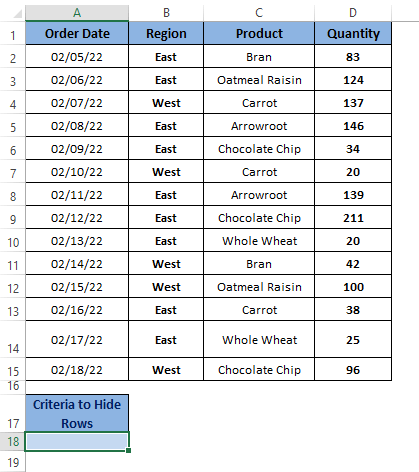
پړاو 1: د Microsoft Visual Basic خلاصولو وروسته (د ALT+F11 په فشارولو سره په ټولیز ډول)، د VBAProject برخې لاندې په اړونده پاڼه کې دوه ځله کلیک وکړئ 0> دوهمه مرحله: غوره کړئ ورکشیټ د شیټ د کوډ کړکۍ څخه لکه څنګه چې په لاندې سکرین شاټ کې ښودل شوي.
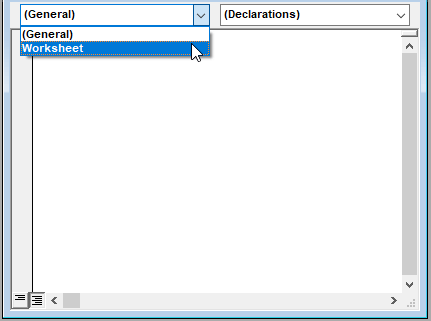
دریم ګام: د شخصي فرعي څرګندیږي.
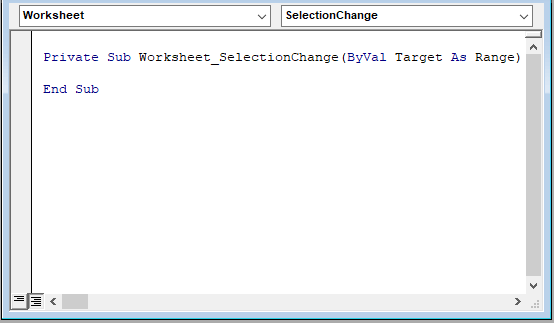
۴ ګام: د پخواني میکرو کوډ په څیر، لاندې میکرو کوډ د شیټ کوډ کړکۍ کې پیسټ کړئ.
3298
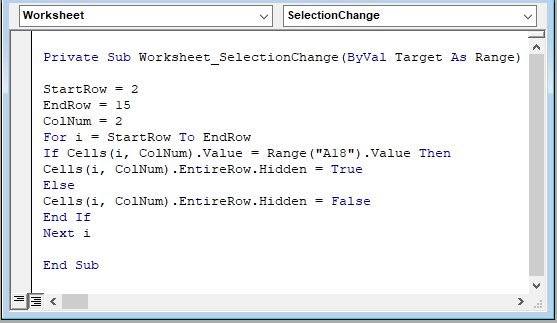
لیکل شوی میکرو کوډ پیل (یعنی 2 )، پای (یعنی 15 ) قطار، او کالم (یعنې، 2) شمیرې. بیا دا یو شرط وضع کوي چې دا په کالم 2 کې د حجرې A18 سره مساوي ارزښتونه پټوي. د VBA IF فنکشن یو شخصي میکرو کوډ رامینځته کوي ترڅو په ریښتیني وخت کې قطارونه پټ کړي وروسته له دې چې په حجره کې کوم ارزښت داخل کړي A18 .
5 ګام: <2 د میکرو چلولو لپاره F5 کېکاږئ او بیا ورک شیټ ته ورشئ. د هر هغه څه ټایپ کولو هڅه وکړئ چې په کالم کې شتون لري 2 او فشار ورکړئ ENTER .
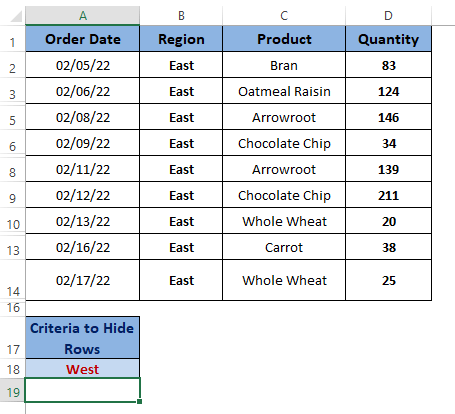
د هر متن ټایپ کولو وروسته د انټر کلیک وکړئ (یعنې <1)>ختیځ یا لویدیځ )، اړوند متن پټوي چې د ډیټاسیټ څخه قطارونه لري. تاسو کولی شئ په ډیټاسیټ کې د قطارونو پټولو لپاره د ټاکل شوي کالم هر متن یا ارزښت وکاروئ.
نتیجې
په دې مقاله کې، موږ د سیل ارزښت پراساس د قطارونو پټولو ښودنه کوو په Excel کې. د ایکسل فلټر او مشروط فارمیټینګ ځانګړتیاوې د قطارونو پټولو کې ګټورې دي. په هرصورت، د مشروطه بڼه ځانګړتیا یوازې په قطارونو کې مینځپانګې پټوي. VBA میکرو ستاسو د معلوماتو ډول سره سم قطارونو پټولو لپاره مؤثره لارې وړاندې کوي. امید دی چې دا تشریح شوي میتودونه کار وکړيهغه لاره چې تاسو یې غواړئ. تبصره وکړئ، که تاسو نور پوښتنې لرئ یا د اضافه کولو لپاره څه لرئ.

